Bật mí cách tự chụp màn hình iPhone 6, 6s, 6 Plus
Chụp màn hình iPhone 6 bạn đã biết cách hay chưa? iPhone 6 được tích hợp tính năng chụp màn hình, một tính năng vô cùng hữu ích trên smartphone giúp bạn lưu lại những khoảnh khắc đáng nhớ và ý nghĩa. Nếu banj muốn biết làm như nào chụp màn hình điện thoại thì cùng đọc bài viết dưới đây Thành Trung Mobile sẽ hướng dẫn cách chụp ảnh màn hình iphone 6 plus cho bạn.
Mục lục
Vì sao cần chụp màn hình iPhone 6
Có nhiều lý do khác nhau khi bạn cần chụp màn hình trên iPhone 6, ví dụ như:
- Chia sẻ thông tin: Bạn có thể chụp màn hình và gửi nó cho bạn bè hoặc đồng nghiệp để chia sẻ thông tin nhanh chóng và dễ dàng.
- Lưu trữ thông tin: Nếu bạn cần lưu trữ một số thông tin quan trọng trên màn hình của mình, việc chụp màn hình sẽ giúp bạn lưu trữ thông tin đó một cách dễ dàng.
- Sửa lỗi: Khi bạn gặp phải lỗi hoặc vấn đề trên iPhone 6, việc chụp màn hình sẽ giúp bạn ghi lại lỗi đó để có thể dễ dàng giải quyết sau này.
- Giám sát hoạt động: Nếu bạn cần giám sát hoạt động của con cái hoặc nhân viên của mình trên iPhone 6, việc chụp màn hình sẽ giúp bạn theo dõi hoạt động của họ một cách dễ dàng.
- Lưu trữ thông tin liên quan đến tài khoản: Bạn có thể chụp màn hình các thông tin như tài khoản, mật khẩu, số điện thoại để tiện lưu trữ và sử dụng sau này.
Vì vậy, cách chụp màn hình máy iphone 6 là một công cụ hữu ích trong nhiều trường hợp khác nhau, giúp bạn tiết kiệm thời gian và làm việc hiệu quả hơn.
Cách chụp màn hình điện thoại iPhone 6
Lưu ý: Bạn có thể thực hiện nhanh theo video sau. Đừng quên subcribe (đăng ký) theo dõi để cập nhật những video mới nhất phòng trường hợp phiên bản Android/ iOS bạn dùng có thay đổi và thực hiện khác trong bài viết này. Video luôn đảm bảo chính xác và giúp bạn có thể thực hiện nhanh nhất.
Video "Hướng Dẫn Cách Chụp Màn Hình iPhone"
Tính năng chụp ảnh màn hình không phải là quá xa lạ với chúng ta, trước đây các nhà sản xuất Apple cũng đã cho ra mắt ở các sản phẩm dòng iPhone cũ ra đời trước đây.
Giúp chụp ảnh lại những tin nhắn bạn chat chit cùng người thân bạn bè trên Facebook, Zalo, chụp lại Story...
Làm sao để chụp màn hình iphone 6 s plus cũ? Thì Thành Trung Mobile sẽ giới thiệu cho bạn 2 cách chụp dưới đây rất đơn giản và hiệu quả. Để thực hiện thao tác các bạn làm như sau.
Cách 1:
Đó là sử dụng các nút vật lý ở trên máy (nút nguồn + nút home) để chụp màn hình bạn nhấn đồng thời 2 phím trong vòng vài giây rồi buông ra để máy chụp.

Lưu ý: Việc sử dụng quá nhiều nút vật lý có thể dẫn đến các lỗi hỏng, liệt nút home, nút nguồn.
Vì vậy chúng ta cùng tìm hiểu đến cách thứ 2 được đa số mọi người dùng hơn.
Cách 2:
Các bạn sử dụng tính năng Assistive Touch (phím home ảo). Việc sử dụng Assistive Touch giúp hạn chế việc sử dụng quá nhiều nút vật lý và có thể dẫn đến hỏng hóc. Lại phải đi thay thế sửa chữa linh kiện zin khá là tốn kém.
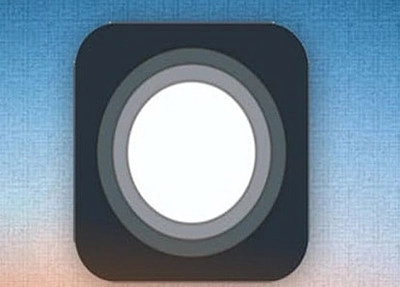
Nếu như các bạn chưa biết cách bật thì Thành Trung Mobile sẽ hướng dẫn cách bật như sau.
- Trên màn hình các bạn vào Cài đặt.
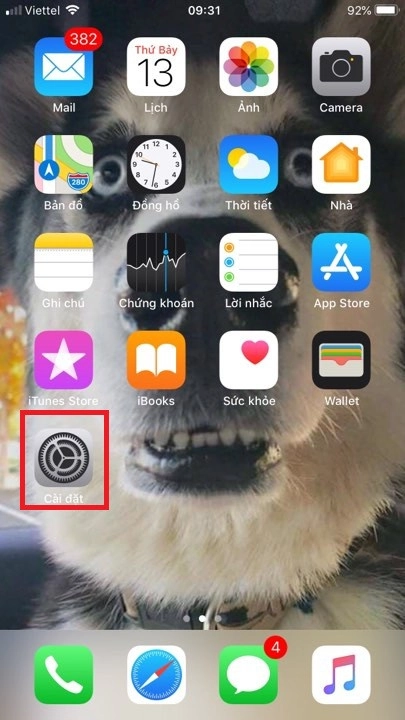
- Tìm đến cài đặt chung.
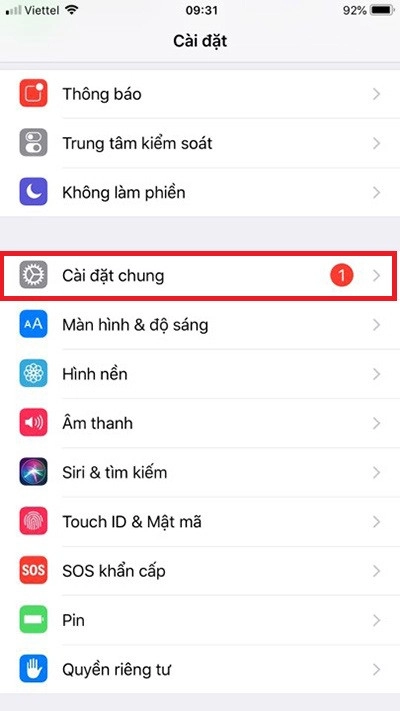
- Kéo xuống dưới tìm đến phần trợ năng.
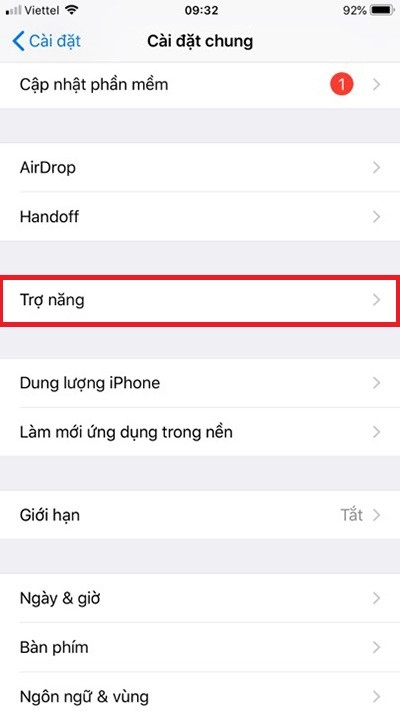
- Trong phần trợ năng tìm đến Assistive Touch đã ở chế đột tắt.
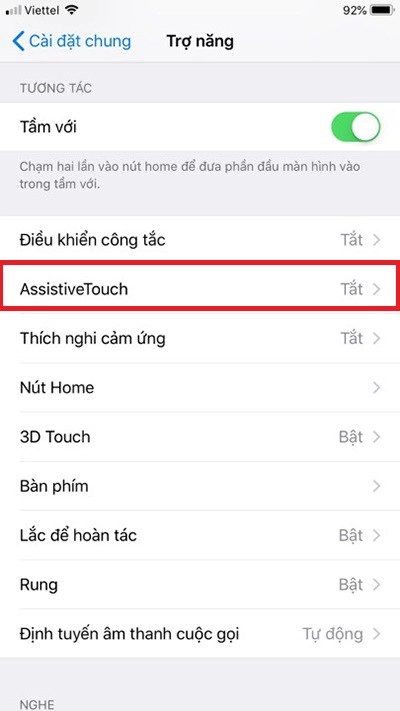
- Bạn tìm vào và bật nó lên sẽ ra nút home ảo.
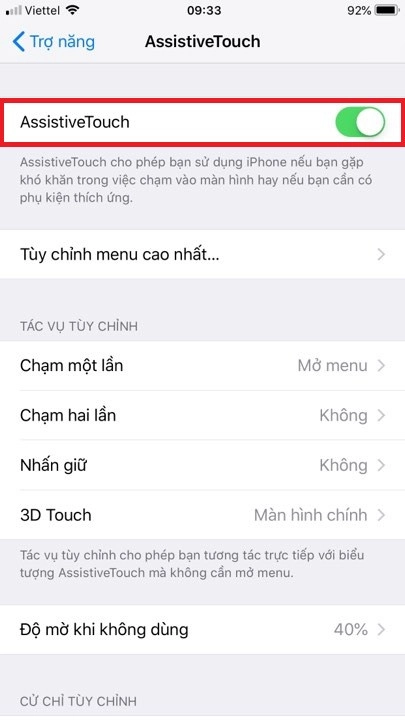
Bạn muốn chụp hình bằng camera tự chụp màn hình iPhone 6
Sau khi đã bật xong Assistive Touch lên được rồi
Nhấn vào hình tròn phím home ảo trên thiết bị (iPhone 6, 6 Plus, 6s, 6s Plus).
Chọn thiết bị.
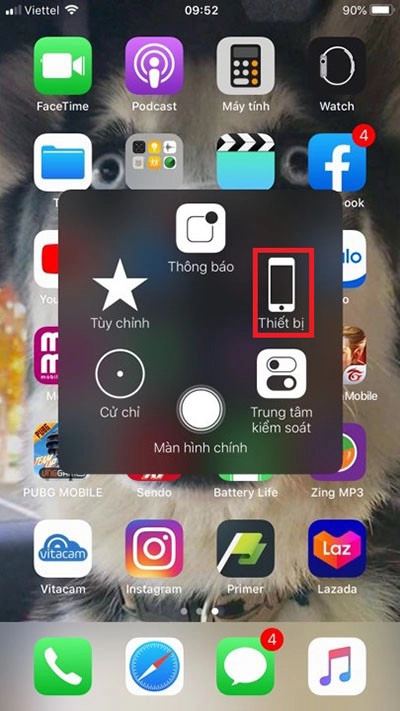
Chọn thêm.
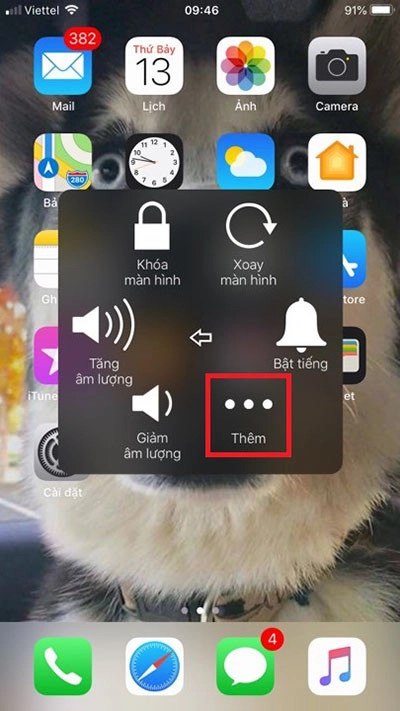
Chọn nút chụp màn hình trên máy.
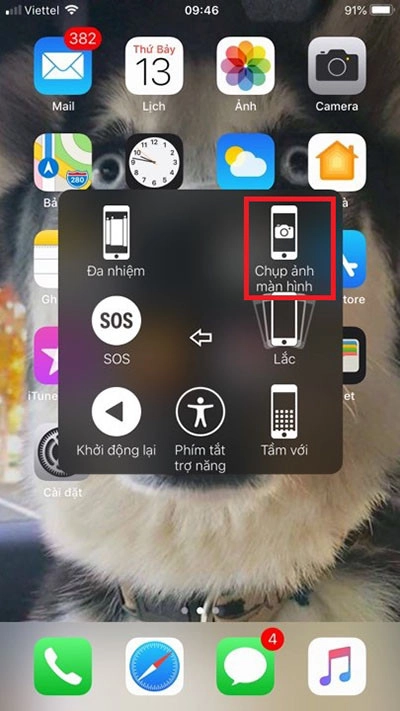
Những lỗi có thể gặp phải khi chụp màn hình iP 6
Khi chup man hinh ip6, bạn có thể gặp phải một số lỗi như:
Không thể chụp màn hình: Nếu nút Home hoặc nút nguồn trên iPhone 6 của bạn không hoạt động, bạn sẽ không thể chụp màn hình. Điều này có thể là do vấn đề phần cứng hoặc phần mềm. Hãy đưa điện thoại đến trung tâm bảo hành của Apple hoặc cửa hàng sửa chữa điện thoại để được giúp đỡ.
Màn hình bị đen: Nếu màn hình iPhone 6 của bạn bị đen, việc chụp màn hình sẽ không thành công. Để khắc phục vấn đề này, hãy khởi động lại iPhone hoặc kiểm tra cài đặt hiển thị.
Màn hình bị giật: Khi bạn chụp màn hình, màn hình có thể bị giật hoặc không lưu được ảnh. Để khắc phục vấn đề này, hãy khởi động lại iPhone hoặc xóa các ứng dụng không cần thiết để giải phóng bộ nhớ trong.
Ảnh bị mờ hoặc không rõ: Nếu ảnh chụp màn hình bị mờ hoặc không rõ, có thể do độ phân giải của màn hình hoặc vấn đề khác. Hãy kiểm tra lại các thiết lập độ phân giải và kiểm tra xem có cập nhật phần mềm mới nhất cho iPhone của bạn không.
Ảnh không được lưu: Nếu bạn không thể tìm thấy ảnh chụp màn hình trong Camera Roll, có thể là do vấn đề về bộ nhớ hoặc lỗi phần mềm. Hãy thử khởi động lại iPhone hoặc xóa các tệp không cần thiết để giải phóng bộ nhớ.
Lưu ý: Nếu bạn không có kinh nghiệm sửa chữa điện thoại, hãy đưa điện thoại đến trung tâm bảo hành của Apple hoặc một cửa hàng sửa chữa điện thoại để được giúp đỡ.
Đọc thêm bài viết:
- Hướng dẫn cách chụp màn hình iPhone trên tất cả các dòng
- Cách chụp màn hình Samsung Galaxy A72
- 2 cách chụp màn hình iphone 7 dễ dàng dành cho bạn
Rất đơn giản và dễ làm phải không các bạn, bạn có câu hỏi hay thắc mắc gì về việc chụp màn hình iPhone 6 hãy để lại bình luận Thành Trung Mobile sẽ giúp các bạn tư vấn và giải đáp. Chúc các bạn thành công.












